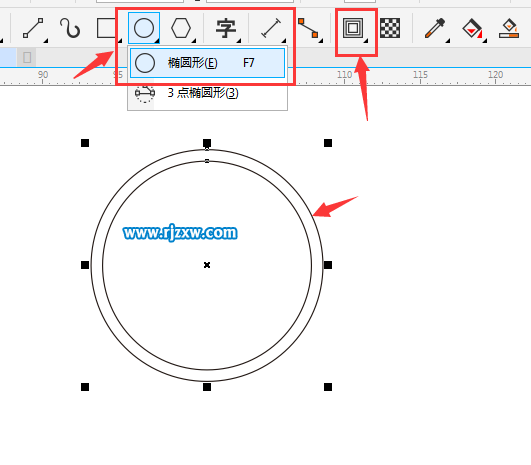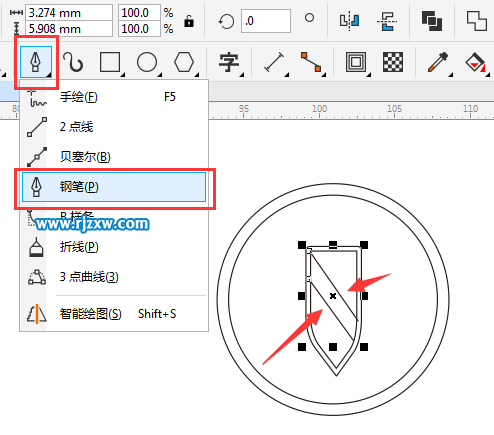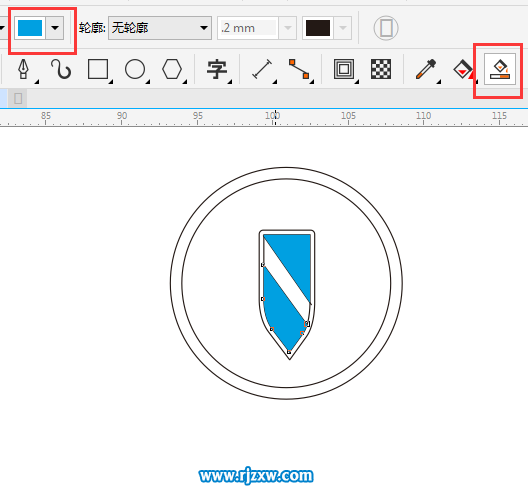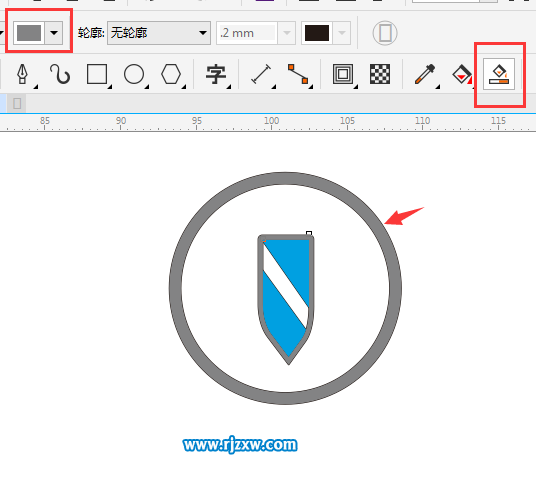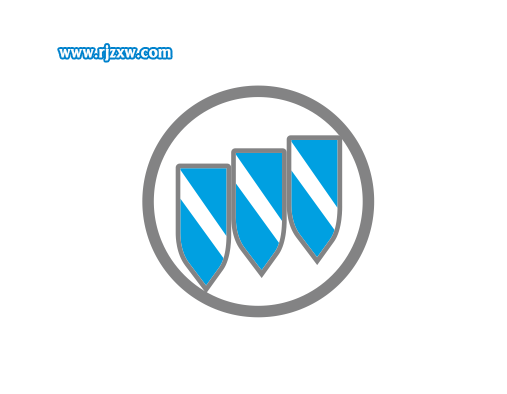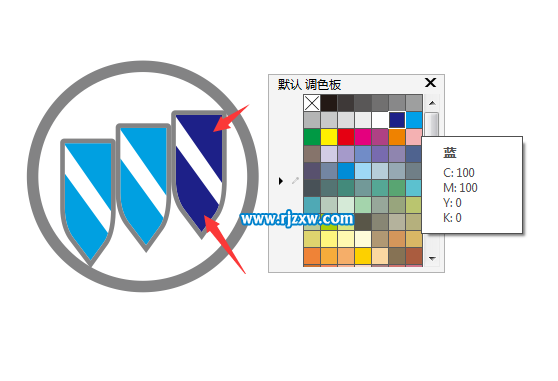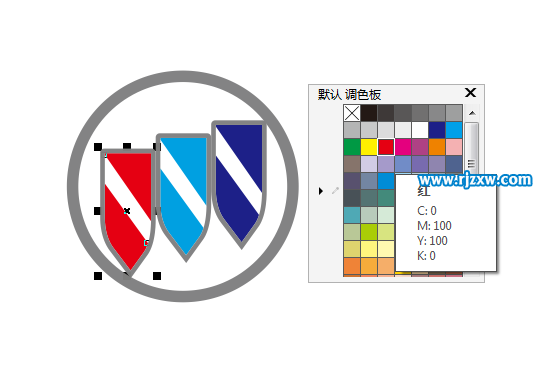|
|
|
|
| 下面给大家介绍的是用CDRX8设计别克标志LOGO的方法,喜欢的朋友可以一起来学习一下。 |
|
效果图:
第1步、点击椭圆形工具,绘制一个正圆,再用轮廓化工具进行偏移。
第2步、点击钢笔工具绘制里面的子弹头,再用轮廓化工具进行偏移。
第3步、再用钢笔工具绘制二条直线。
第4步、然后点击智能填充工具,进行填充设置。填充为天空蓝。
第5步、然后填充颜色为灰色。效果如下:
第6步、然后复制对象,复制二个出来,然后再排好。
第7步、然后填充为蓝色。效果如下:
第8步、然后把另一个填充为红色。效果如下:
第9步、就这样一个简单的别克标志LOGO设计出来了。
|